Xóa Thành Viên Khỏi Nhóm Zalo: Hướng Dẫn Chi Tiết
Xóa Thành Viên Khỏi Nhóm Zalo là một thao tác khá phổ biến, đặc biệt là với những người quản trị nhóm. Việc này giúp duy trì trật tự, đảm bảo tính riêng tư và hiệu quả hoạt động của nhóm. Bài viết này sẽ hướng dẫn bạn cách xóa thành viên khỏi nhóm Zalo một cách nhanh chóng và dễ dàng trên cả điện thoại và máy tính.
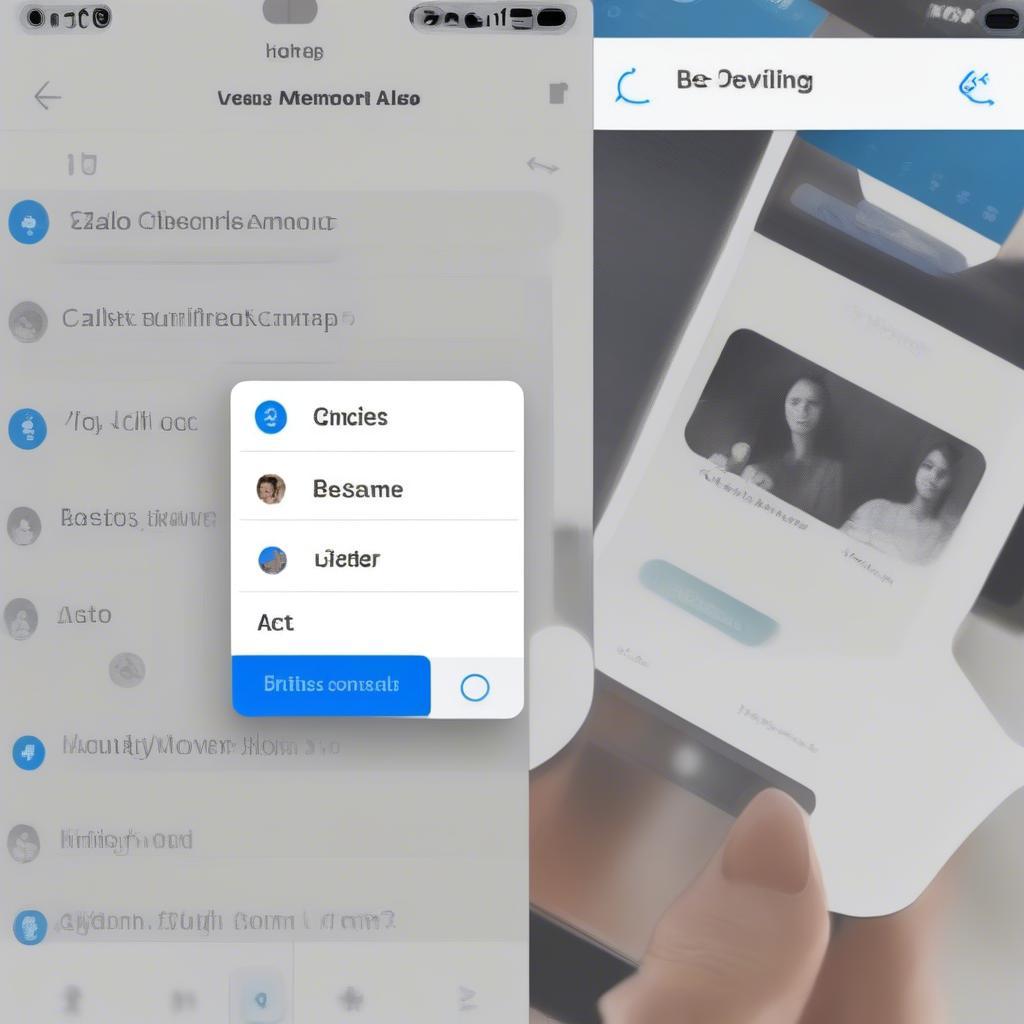 Xóa thành viên khỏi nhóm Zalo trên điện thoại
Xóa thành viên khỏi nhóm Zalo trên điện thoại
Tại Sao Cần Xóa Thành Viên Khỏi Nhóm Zalo?
Có nhiều lý do khiến bạn cần xóa thành viên khỏi nhóm Zalo. Có thể thành viên đó vi phạm nội quy nhóm, chia sẻ thông tin không phù hợp, hoặc đơn giản là không còn hoạt động trong nhóm nữa. Việc xóa thành viên giúp duy trì môi trường lành mạnh và hiệu quả cho các thành viên còn lại. Đôi khi, việc quản lý nhân sự chặt chẽ, như theo dõi chi phí cao, cũng quan trọng như việc quản lý nhóm Zalo hiệu quả.
Xóa Thành Viên Trên Điện Thoại
Để xóa thành viên khỏi nhóm Zalo trên điện thoại, bạn cần làm theo các bước sau:
- Mở ứng dụng Zalo và chọn nhóm bạn muốn quản lý.
- Nhấn vào biểu tượng ba chấm ở góc trên bên phải màn hình.
- Chọn “Quản lý nhóm”.
- Trong danh sách thành viên, tìm thành viên bạn muốn xóa.
- Nhấn vào tên thành viên đó.
- Chọn “Xóa khỏi nhóm”.
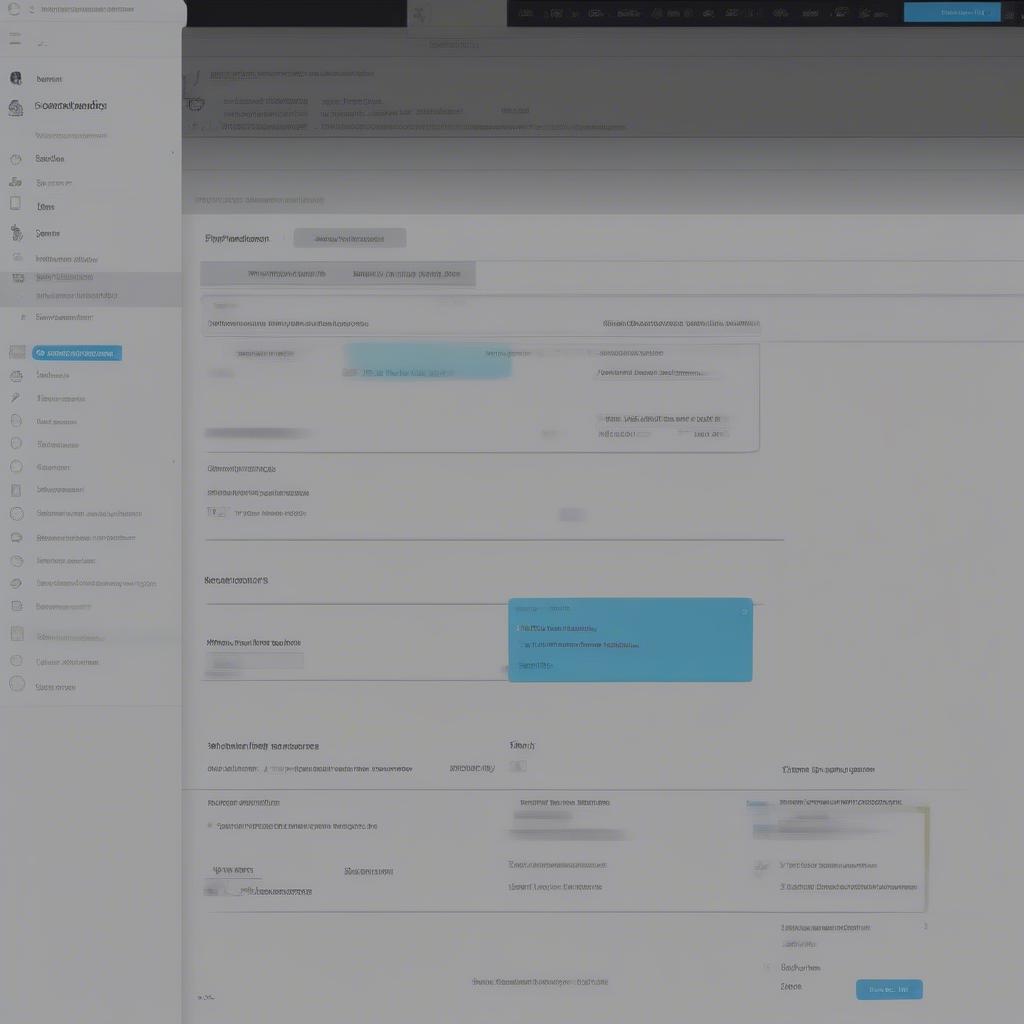 Xóa thành viên nhóm Zalo trên máy tính
Xóa thành viên nhóm Zalo trên máy tính
Xóa Thành Viên Trên Máy Tính
Việc xóa thành viên trên máy tính cũng tương tự như trên điện thoại. Bạn chỉ cần:
- Mở ứng dụng Zalo trên máy tính.
- Chọn nhóm cần quản lý.
- Nhấn vào biểu tượng thành viên ở góc trên bên phải.
- Tìm thành viên cần xóa và click chuột phải vào tên của họ.
- Chọn “Xóa khỏi nhóm”.
Những Lưu Ý Khi Xóa Thành Viên
- Chỉ quản trị viên mới có quyền xóa thành viên khỏi nhóm.
- Khi xóa thành viên, họ sẽ không còn nhận được thông báo từ nhóm nữa.
- Thành viên bị xóa có thể được thêm lại vào nhóm bất cứ lúc nào.
- Việc xóa thành viên không ảnh hưởng đến lịch sử trò chuyện của nhóm. Một môi trường làm việc chuyên nghiệp cũng quan trọng không kém. Tìm hiểu thêm về hành chính nhân sự tiếng nhật là gì để nâng cao kiến thức quản lý.
“Việc quản lý thành viên nhóm Zalo hiệu quả là chìa khóa để tạo ra một cộng đồng trực tuyến tích cực và năng động,” chia sẻ anh Nguyễn Văn A, chuyên gia tư vấn truyền thông xã hội.
Tối Ưu Hoạt Động Nhóm Zalo
Ngoài việc xóa thành viên, bạn có thể áp dụng một số cách sau để tối ưu hoạt động nhóm Zalo:
- Đặt ra nội quy rõ ràng.
- Thường xuyên tương tác với các thành viên.
- Tổ chức các hoạt động thú vị.
- Khuyến khích thành viên đóng góp ý kiến. Bạn cũng có thể tham khảo thêm những trang web hay để tìm kiếm các công cụ hỗ trợ quản lý nhóm hiệu quả. Tham khảo mẫu đơn xin đóng bảo hiểm để hiểu rõ hơn về quy trình hành chính nhân sự.
“Một nhóm Zalo hoạt động tốt sẽ mang lại nhiều lợi ích cho cả cá nhân và tập thể,” chị Phạm Thị B, quản trị viên một cộng đồng Zalo lớn, cho biết.
Kết luận
Xóa thành viên khỏi nhóm Zalo là một thao tác đơn giản nhưng cần thiết để duy trì trật tự và hiệu quả hoạt động của nhóm. Hy vọng bài viết này đã cung cấp cho bạn những thông tin hữu ích về cách xóa thành viên khỏi nhóm Zalo. Hãy áp dụng những kiến thức này để quản lý nhóm của bạn một cách tốt nhất. Đừng quên nhà hàng tổ chức tiệc liên hoan cuối năm hcm có thể là một lựa chọn tuyệt vời cho buổi gặp mặt offline của nhóm.
